[DÜZELTİLDİ] "Çevrimdışısınız. YouTube'da Bağlantınızı Kontrol Edin” Hatası
Yayınlanan: 2023-04-25YouTube, en popüler ücretsiz video paylaşım platformudur. Videoları izleyebilir, yükleyebilir ve arkadaşlarınızla, ailenizle veya tüm dünyayla paylaşabilirsiniz. İndirmediğiniz sürece YouTube videolarını izlemek için kararlı bir internet bağlantınızın olması gerekir.
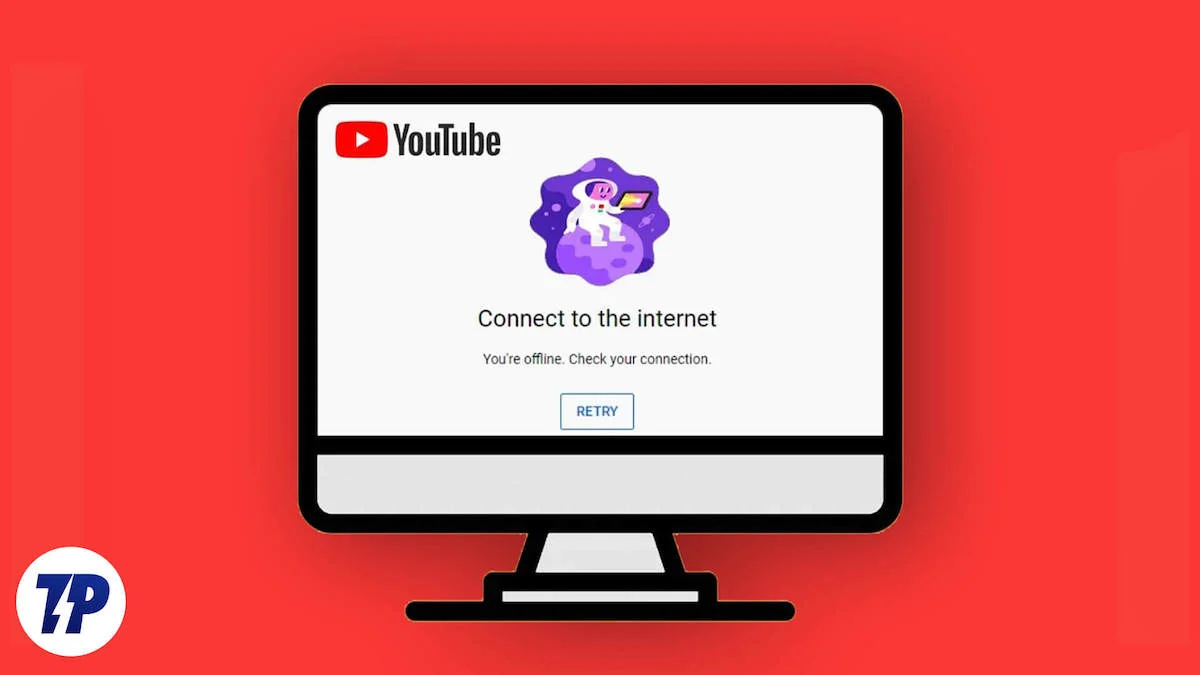
İnternete bağlı olmalarına rağmen, bazı kullanıcılar “Çevrimdışısınız. Bağlantınızı kontrol edin.” video oynatmaya çalıştıklarında. Bu cesaret kırıcı bir sorun olabilir. Neyse ki, hatayı düzeltmenize ve en sevdiğiniz videoları izlemenize yardımcı olacak birkaç yolumuz var. Yöntemleri ve bunların nasıl uygulanacağını öğrenmek için kılavuzun tamamını okuyun.
İçindekiler
YouTube Neden Çevrimdışı Olduğunuzu Söyleyip Bağlantınızı Kontrol Ediyor?
YouTube'un "Çevrimdışısınız" demesinin birkaç nedeni vardır. İnternet bağlantınızı kontrol edin." Aşağıdakiler, bilmeniz gereken en önemli nedenlerdir.
- Kötü İnternet bağlantısı: Kullanmakta olduğunuz internet bağlantısı kararsız olabilir ve hız yeterli olmayabilir.
- Ağ bağlantısı sorunları: YouTube izlemek için kullandığınız cihazda ağ bağlantısı sorunları olabilir. Bu sorunlar internet bağlantısını da etkileyebilir.
- Eski tarayıcı veya YouTube uygulaması: Kullanmakta olduğunuz web tarayıcısı veya YouTube uygulaması eski olabilir veya YouTube bağlantısını engelleyen bir hataya sahip olabilir.
- YouTube sunucu sorunları: YouTube sunucularında sorun olsa bile bu hatayı görebilirsiniz.
“Çevrimdışısınız. YouTube'da Bağlantınızı Kontrol Edin” Hatası
İnternet bağlantınızı kontrol edin
İnternet bağlantınızın nasıl çalıştığını kontrol edin. Kararsız olabilir veya çalışmıyor olabilir. İnternetin iyi çalışıp çalışmadığını kontrol etmek için hız testlerini kullanabilirsiniz.
İnternet düzgün çalışmıyorsa, İSS'niz tarafından tamir ettirin veya o anda hangisi iyi çalışıyorsa, WiFi veya mobil veri gibi diğer bağlantılara geçin.
YouTube Sunucu Durumunu Kontrol Edin
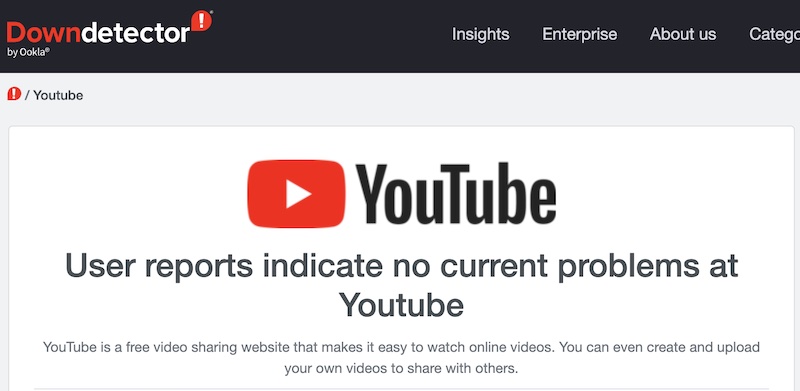
Downdetector gibi, YouTube'da veya başka bir hizmette kesinti olup olmadığını öğrenmenize yardımcı olabilecek birkaç araç vardır. YouTube'da kesinti olup olmadığını kontrol edin.
Alternatif olarak, kapalı kalma süresiyle ilgili bir duyuru olup olmadığını öğrenmek için resmi YouTube sosyal medya adreslerini de kontrol edebilirsiniz. Kesinti varsa, sunucuların tekrar kullanılabilir hale gelmesini bekleyin. Değilse, aşağıdaki yöntemleri izleyin.
Ağı Kontrol Edin
Kullanmakta olduğunuz cihazın ağa iyi bir şekilde bağlı olup olmadığını kontrol edin. Sinyal gücü iyi değilse, sorunu çözmek için iyi bir bağlantının olduğu bir yer bulun.
Ayrıca ağ bağlantısını yenilemek için cihazınızı uçak moduna alıp kapatabilirsiniz. Kötü bir ağ bağlantısı yalnızca YouTube'u etkilemez. Her şeyi etkiler.
PC kullanıyorsanız, sisteminizin bir DHCP sunucusundan IP alması durumunda kendisine atanmış bir IP adresine sahip olduğundan emin olun. DHCP sunucusu bir IP adresi sağlayamadığında, internet sistemde çalışmayı durdurur. Bu durumda, önce ağ bağlantınızı yeniden başlatmayı deneyebilir ve bunun yardımcı olup olmadığına bakabilirsiniz. Aksi takdirde, ağ bağdaştırıcınızı da yeniden başlatmanız gerekir.
Bazı durumlarda, IP'niz doğru bir şekilde atansa bile YouTube açılmaz, bu nedenle bu durumlarda yönetici modunda aşağıdaki komutları çalıştırmalısınız:-
netsh int ip sıfırlama netshwinsock sıfırlama ipconfig /flushdns ipconfig / yayın ipconfig / yenile çıkış
Yukarıdaki komutlar çalıştırıldıktan sonra, ekranın sağ alt kısmındaki Ağ ve İnternet Ayarları simgesine tıklayın. Şu anda etkin olan Ağ Bağdaştırıcısının Özelliklerine gidin. İnternet Protokolü sürüm 4'ü seçin ve aşağıdaki Google DNS Sunucusu IP adresini atayın:
Tercih Edilen DNS Sunucusu: 8.8.8.8 Alternatif DNS Sunucusu: 8.8.4.4
Ayarları doğrula seçeneğini seçin, ardından kaydetmek ve devam etmek için Tamam'ı tıklayın. Yeni değişiklikler uygulandıktan sonra sisteminizi yeniden başlatın.
YouTube uygulama önbelleğini temizle
YouTube uygulamasının önbelleği bozulmuş olabilir. YouTube uygulamasının cihazınızdaki önbellekte yeni veriler depolayabilmesi için önbelleği temizlemeniz gerekir.
Android'de YouTube önbelleğini temizlemek için:
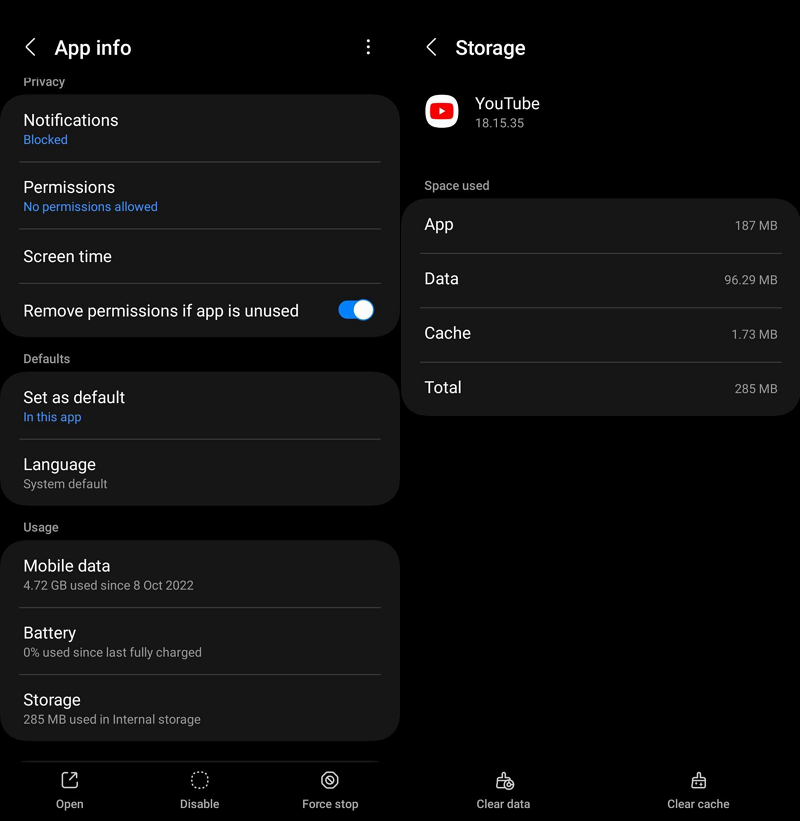
- Ayarlar uygulamasını açın.
- Uygulamalar'ı seçin ve listede YouTube'u bulun.
- Uygulama bilgilerini açmak için YouTube'a tıklayın.
- Depolama öğesini seçin.
- Önbelleği temizle öğesini tıklayın.
Bu, telefonunuzdaki YouTube önbelleğini temizleyecek ve sorunu çözmesi gereken yeni bir önbelleğe yer açacaktır.

Web Tarayıcısında Önbelleği ve Çerezleri Temizle
Web tarayıcınızın önbelleğe alınmış site verileri ve çerezlerinin sorunun nedeni olma olasılığı vardır. YouTube'daki sorunu çözmek için önbelleği ve çerezleri temizlemeniz gerekir.
Web tarayıcınızda Geçmiş sayfasına gidin ve Geçmişi Temizle'ye tıklayın. Orada tarama geçmişini, çerezleri, önbelleği ve diğerlerini temizleme seçeneklerini bulacaksınız. Çerezler ve Önbellek'i seçin ve silin.
PC'nizdeki Tarih ve Saati Kontrol Edin
“Çevrimdışısınız. Bağlantınızı kontrol edin” mesajı, sisteminizdeki yanlış tarih ve saat ayarlarıdır. Sistem tarihinizi ve saatinizi yerel saat diliminize göre ayarlayın ve sorunun gerçekten bundan kaynaklanıp kaynaklanmadığını görün.
YouTube Uygulamasını Güncelleyin
YouTube uygulaması, eski hataları düzeltmek ve kullanıcılara yeni özellikler getirmek için düzenli olarak güncellenir. YouTube deneyimi, uygulamanın eski sürümlerinde aynı olmayabilir.
Google Play Store veya App Store'a gidin ve YouTube'u arayın. Yüklemeyi bekleyen bir güncelleme varsa, Güncelle düğmesini göreceksiniz. YouTube uygulamasını güncellemek için tıklayın.
VPN'yi devre dışı bırak
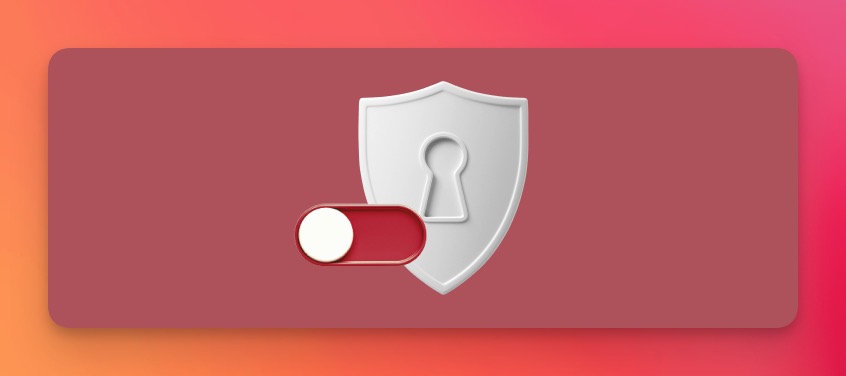
İnternete bağlanmak için bir VPN kullanıyorsanız, sorunu çözüp çözmediğini görmek için onu devre dışı bırakın. Bazen, ücretsiz bir VPN kullandığınızda sunucular sizi İnternet'e bağlayacak kadar hızlı olmayabilir.
Ya da YouTube'a bağlanıp videoları hatasız oynatabilmek için sunucu konumunu daha iyi hız ve gecikmeye sahip bir ülkeyle değiştirin.
Üçüncü Taraf YouTube Uygulamalarını Kaldırma
Resmi uygulamada eksik olan birkaç ekstra özelliği almak için YouTube Vanced veya diğerleri gibi üçüncü taraf YouTube uygulamalarını kullanıyorsanız, bunları kaldırmanız ve hatayı düzeltmek için resmi uygulamayı kullanmanız gerekir.
Üçüncü taraf uygulamaları, reklamları engeller ve videoları cihazlarınıza indirmenize izin verir. Bu, YouTube'un politikalarına aykırıdır. YouTube'un bu uygulamalara erişimi engelleme olasılığı vardır.
YouTube'da bağlantı sorunları
“Çevrimdışısınız” ile uğraşmak sinir bozucu olabilir. Bağlantınızı Kontrol Edin” hatası.
Şans eseri, YouTube'daki İnternet bağlantısı sorunlarının düzeltilmesi kolaydır. Yalnızca iyi bir İnternet bağlantınızın olması ve YouTube'u olması gerektiği gibi, üçüncü taraf uygulamalar vb. aracılığıyla reklam engelleyiciler olmadan kullanmanız gerekir.
“Çevrimdışısınız” ile ilgili SSS. YouTube'da Bağlantınızı Kontrol Edin” Hatası
YouTube neden çevrimdışı yüklenmiyor?
YouTube yalnızca internet ile çalışır. Video indirdiyseniz ve bunlara internet olmadan erişemiyorsanız, indirilen videoların süresi dolmuş olabilir. YouTube'da indirdiğiniz her şeyi, indirdikten sonraki 29 gün içinde izlemelisiniz. Ya da en azından 29 gün sonra tekrar indirmek için internete bağlanmanız gerekiyor.
YouTube'da çevrimdışı görüntüleme nedir?
YouTube'da çevrimdışı görüntüleme, internet bağlantınız olmadığında izlemek için YouTube videolarını resmi olarak indirmek anlamına gelir. Tüm videolar çevrimiçi olarak indirilip izlenemez. Yalnızca altında indirme düğmesi bulunan videoları indirebilirsiniz.
Çevrimdışı YouTube'u nasıl düzeltirim?
YouTube'u çevrimdışı kullanırken sorun yaşıyorsanız sorunu çözmek için uygulayabileceğiniz birkaç adım aşağıda verilmiştir:
- İnternet bağlantınızı kontrol edin
- Depolama alanınızı kontrol edin
- Önbelleği ve verileri temizle
- YouTube uygulamasını güncelleyin
- Bilgisayarınızın saatini ve tarihini kontrol edin.
Bu adımlardan hiçbiri işe yaramazsa YouTube uygulamasını kaldırıp yeniden yüklemeyi deneyebilir veya daha fazla yardım için YouTube destek ekibiyle iletişime geçebilirsiniz.
